A Microsoft Excel diagramkészítő eszközei kiváló lehetőséget biztosítanak az ismert kapcsolatok ábrázolására elrendelte vagy rendezetlen párok egy kalibrációs görbén. Adjon hozzá egy trendvonalat a diagramhoz, hogy kivetítse a csak egy ismert értékű entitások jellemzőit.
1. lépés: Nyílt adatforrás
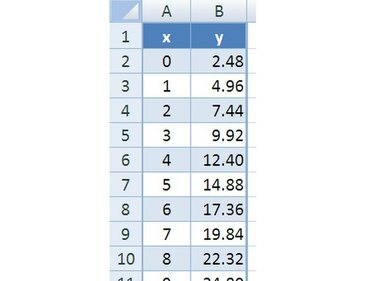
Kép jóváírása: Ron Price
Nyissa meg az Excel-munkafüzetet, amely a kalibrációs görbén ábrázolandó „ismert” értékeket tartalmazza. Rendezd az egy párban bevitt adatokat párban egy sorba a szomszédos oszlopokban lévő értékekkel. Az adatoszlopoknak megfelelő címsorokkal kell rendelkezniük. Rendezzen az egyik oszlop szerint, ha az adatok meghatározott sorrendet igényelnek.
A nap videója
2. lépés: Kalibrációs görbe létrehozása

Kép jóváírása: Ron Price
Jelölje ki a kalibrációs görbéhez használandó összes adatot. Kattintson a jobb oldali adatoszlop tetején található fejlécre (a példában "x" jelöléssel). Tartsa lenyomva az egérgombot, és húzza le az egérmutatót a bal oldali oszlop utolsó cellájáig (a példában "y" jelöléssel). Engedje el az egérgombot. Kattints a
Beszúrás fület, és kattintson a Szórványdiagram ikonra a szóródiagram-változatok galériájának megjelenítéséhez. Kattints a Csak jelölők lehetőség egy szóródási diagram létrehozására egy-egy jelölővel, amely minden adatpárt reprezentál.3. lépés: Adja hozzá a Trendline-t
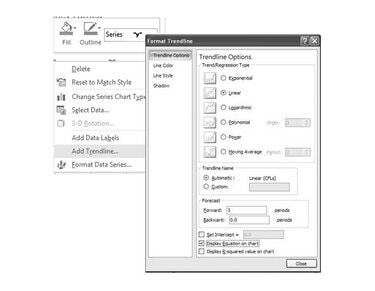
Kép jóváírása: Ron Price
Ha trendvonalat szeretne hozzáadni a szórási diagramhoz, kattintson a jobb gombbal az "y" értékeket képviselő adatgörbére, és válassza Trendline hozzáadása a felugró menüből. A Trendvonal formázása párbeszédpanelen válassza ki a lehetőséget Lineáris és kattintson a Bezárás gomb.
4. lépés: Töltse ki a diagramot
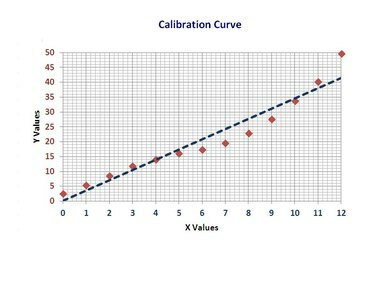
Kép jóváírása: Ron Price
A diagram megjelenésének megváltoztatásához vagy más formátum kiválasztásához használja a Diagrameszközök szalag Tervezés lapján megjelenő beállításokat, amelyek akkor jelennek meg, amikor egy diagram ki van jelölve és aktív.




